UG10.0如何建模M12x60的T型槽用螺栓?
来源:网络收集 点击: 时间:2024-02-19如下图所示,
打开UG10.0软件,
新建一个空白的模型文件。
 2/15
2/15如下图所示,
执行【菜单——插入——设计特征——圆柱体】,
激活直接插入圆柱体的命令。
 3/15
3/15如下图所示,
软件中出现了“圆柱”对话框,
1、设置直径为30,
2、设置高度8.89,
3、轴一栏指定Y轴,并反向,
4、点击确定。
————
这是初步创建螺栓头部。
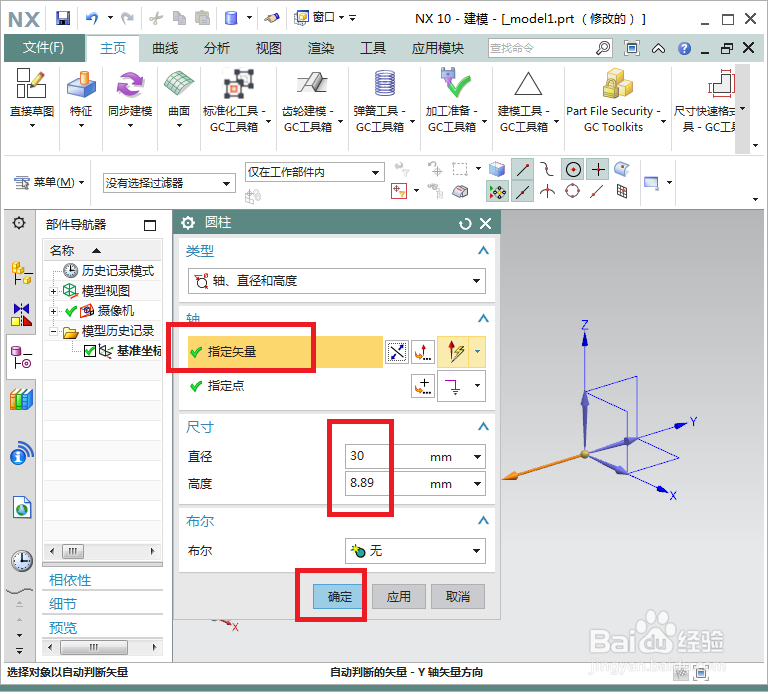 4/15
4/15如下图所示,
这是重复第2步操作,
执行【菜单——插入——设计特征——圆柱体】,
激活直接插入圆柱体的命令。
 5/15
5/15如下图所示,
1、直径12,
2、高度60,
3、指定Y轴,方向默认,
4、点击确定。
————
这是创建螺栓杆步实体。
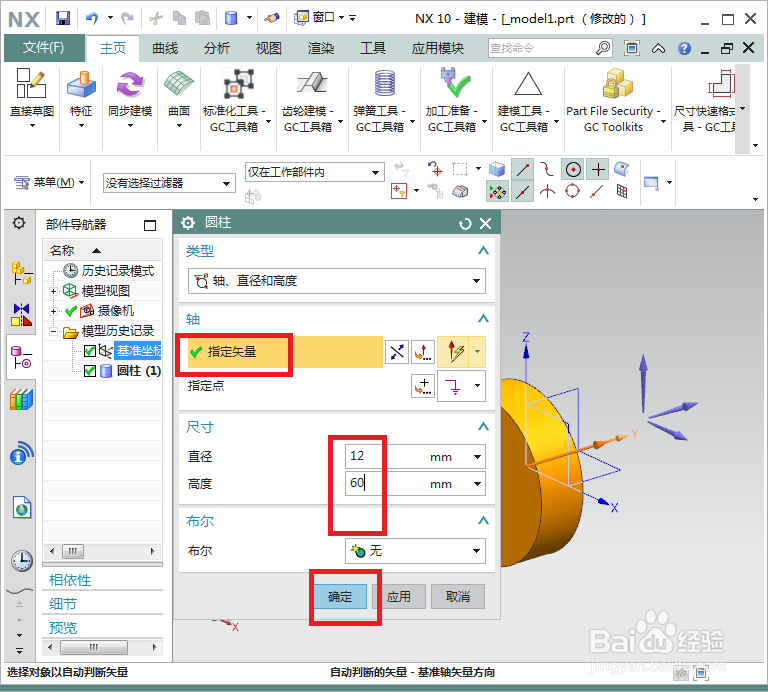 6/15
6/15如下图所示,
倒斜角——横截面:对称——距离1——实体边线——确定,
完成倒斜角C1的操作。
 7/15
7/15如下图所示,
更多——螺纹——详细——圆柱侧面——起始端面——方向——设置长度30——确定。
完成螺纹M12的创建。
 8/15
8/15如下图所示,
首先点击工具栏中的“旋转”图标,
然后点击YZ平面,进入草图。
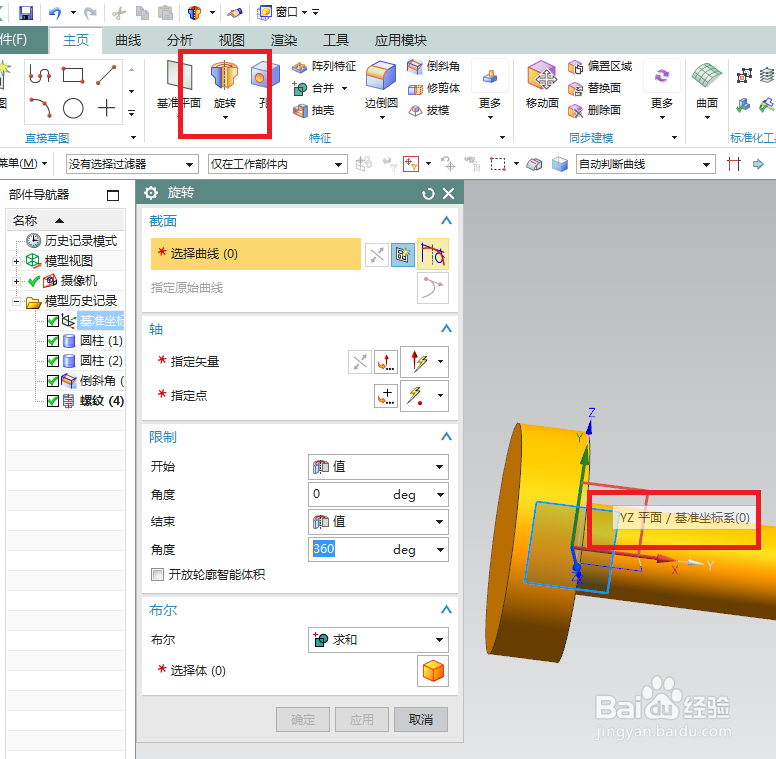 9/15
9/15如下图所示,
进入草图,软件默认激活轮廓命令,
然后我们只需要画一个三角形,
然后激活快速尺寸,标注几个关键尺寸:
6.5、11.0、15.0,还有一个0.0,
最后就是“完成”。
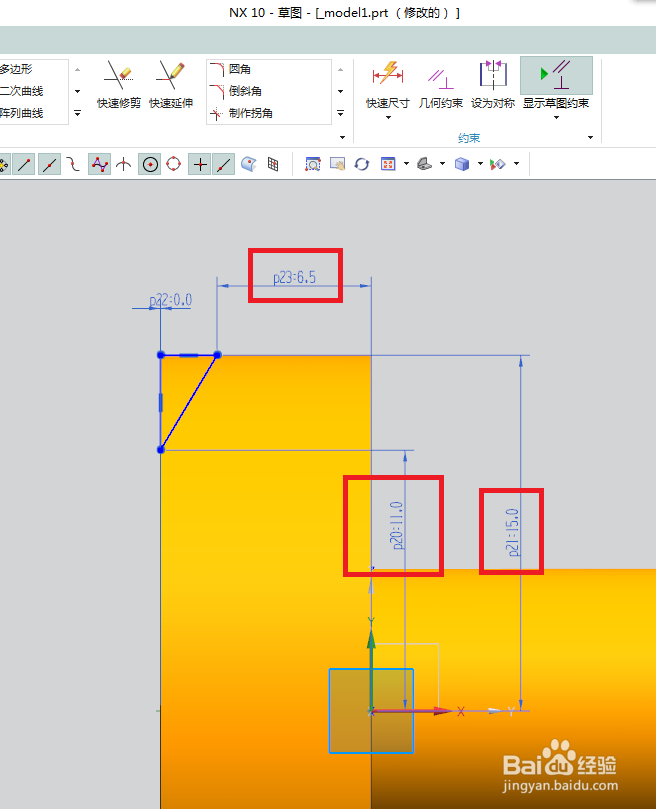 10/15
10/15如下图所示,
回到“旋转”对话框,
布尔求差,
其余默认,
点击确定,
完成螺栓头部的倒角操作。
 11/15
11/15如下图所示,
1、点击工具栏中的“拉伸”图标,
2、点击实体中的红色平面。
 12/15
12/15如下图所示,
进入草图,
首先激活矩形命令,
然后在纵轴右边画一个矩形,
然后激活快速尺寸命令,标注矩形的左边线距离纵轴11,
然后激活镜像命令,将右边的矩形镜像到纵轴左边,
然后点击“完成”。
 13/15
13/15如下图所示,
回到拉伸对话框,
首先是限制,从0开始,25结束(这个距离主要超过螺栓头部厚度即可),
然后布尔求差,选择头部实体,
然后就是看预览效果,选择反向与否,
最后就是点击“确定”。
————
至此,
彻底完成螺栓头部的创建。
 14/15
14/15如下图所示,
因为之前创建螺栓头部和螺栓杆部的时候忘了布尔求和,
所以,
这里要多一步合并操作。
1、点击工具栏中的“合并”图标,
2、合并对话框中的目标栏和工具栏各选一个实体,
3、点击确定,就能完成两个实体的合并操作。
 15/15
15/15如下图所示,
这是最后一步,
隐藏基准坐标系,
进行真实着色的渲染,
并指定对象材料为钢。
 M12X60螺栓T型槽用螺栓机械常用紧固件
M12X60螺栓T型槽用螺栓机械常用紧固件 版权声明:
1、本文系转载,版权归原作者所有,旨在传递信息,不代表看本站的观点和立场。
2、本站仅提供信息发布平台,不承担相关法律责任。
3、若侵犯您的版权或隐私,请联系本站管理员删除。
4、文章链接:http://www.ff371.cn/art_81580.html
 订阅
订阅